“iPhoneni näyttää jatkuvasti Apple-logoa ja katoaa, eikä puhelin käynnisty. Se on ollut näin jonkin aikaa, ja olen kokeillut useita menetelmiä, mutta mikään ei tunnu toimivan. Kaikki neuvot olisivat tervetulleita!”
Oletko myös kohdannut ongelmaa, jossa iPhoneeni näyttää jatkuvasti Apple-logoa ja sammuu, mikä lukitsi sinut iPhoneesi?
Hätätilanteessa iPhoneen ei pääse käsiksi voi olla turhauttavaa. Kuitenkin on olemassa käytännöllisiä tapoja palauttaa laitteesi normaaliin tilaan. Tässä on 7 tapaa ratkaista ongelma "iPhoneeni näyttää jatkuvasti Apple-logoa ja sammuu".

Miksi iPhoneni näyttää jatkuvasti Apple-logoa ja sammuu?
Miksi iPhoneni näyttää jatkuvasti Apple-logoa ja sammuu ja käynnistyy uudelleen? Monilla on sama kysymys ja he kysyvät, mitä se tarkoittaa, kun Apple-logo ilmestyy ja katoaa. Koska on monia syitä, voit tarkistaa, oletko kohdannut jotain seuraavista tilanteista.
- Olet avannut iPhonen jailbreakin.
- Ei ole tarpeeksi tallennustilaa toiminnan pyörittämiseen.
- Olet juuri päivittänyt iPhonesi uusimpaan järjestelmään, kuten iOS 17/18, joka saattaa sisältää vioittuneen iOS-päivitystiedoston.
- Olet juuri palauttanut iPhonesi iTunes-varmuuskopiosta väärällä tavalla.
- iPhonen akku tai muu laitteisto on saanut vesivahinkoja tai ulkoisia vaurioita, tämä on mahdollinen syy siihen, miksi "iPhoneeni näyttää jatkuvasti Apple-logoa ja sammuu latauksen aikana".
Nämä ovat kaikki mahdollisia syitä, jotka voivat selittää iPhonen ongelmasi. Nyt siirrytään tarkempiin ratkaisuihin.
Miten korjata, että iPhoneeni pysyy käynnistymässä ja sammuu Apple-logon kanssa?
Tässä osassa esitellään 7 tapaa ratkaista ongelma "iPhoneeni näyttää jatkuvasti Apple-logoa ja sammuu", voit kokeilla niitä yksi kerrallaan löytääksesi sinulle parhaiten sopivan ratkaisun.
| Ratkaisut | Onnistumisaste | Tietojen menetysriski | Helppokäyttöisyys | Tarvittava aika |
|---|---|---|---|---|
| Lataa iPhone | 40% | Ei | 30-45 minuuttia | |
| iOS:n korjaustyökalu | 99% | 100% Ei tietojen menetystä | 5-10 minuuttia | |
| Pakotettu uudelleenkäynnistys | 60% | Ei | 5-10 minuuttia | |
| iTunesin palautus | 65% | Kyllä (Kaikki tiedot menetetään) | 30-40 minuuttia | |
| Palautustila | 75% | Kyllä (Kaikki tiedot menetetään) | 45-55 minuuttia | |
| DFU-tila | 90% | Kyllä (Kaikki tiedot menetetään) | 1-1.5 tuntia | |
| Tarkista laitteisto | 99% | Todennäköisesti | Epävarma |
1 Lataa iPhone
Joskus iPhone, jonka akku on vähissä, voi aiheuttaa ongelman, jossa iPhone näyttää Apple-logon ja sammuu.
Voit kokeilla ladata iPhoneasi vähintään 30 minuuttia, ja kun iPhone on latausnäytössä punaisella viivalla, yritä käynnistää se.

Jos iPhoneesi näyttää edelleen Apple-logon ja sammuu automaattisesti, kokeile seuraavaa ratkaisua.
2 Korjaa iPhone, joka pysyy näyttämässä Apple-logon ja sammuu
Olipa ongelma, jossa iPhoneesi pysyy näyttämässä Apple-logon ja sammuu, tapahtunut iOS-päivityksen jälkeen tai latauksen aikana, iMyFone Fixppo voi ratkaista sen puolestasi.
Suunniteltu korjaamaan erilaisia iOS-järjestelmään liittyviä ongelmia, tämä tehokas työkalu vie vain 5 minuuttia korjatakseen iPhoneesi toistuvan Apple-logon ongelman ja palauttaakseen sen normaalitilaan.
Verrattuna muihin menetelmiin, se voi korjata laitteesi ilman tietojen menetystä, säästäen kalliin korjauskustannuksen. Vielä parempaa, se on yhteensopiva kaikkien iPhone-mallien ja iOS-versioiden kanssa, mukaan lukien iPhone 16 -sarja ja iOS 18.
iMyFone Fixppon tärkeimmät ominaisuudet:
- Säilytä kaikki iPhone-tiedot: Korjaa iPhone-logon jatkuva vilkkuminen ilman tietojen menetystä.
- Korkea onnistumisprosentti: Korjaa tämä iPhoneen liittyvä Apple-logon päällä ja pois vilkkuminen iOS-virheiden takia 99%:n onnistumisprosentilla.
- Täydellinen yhteensopivuus: Yhteensopiva kaikkien iPhone-mallien (iPhone 7/8X/XR/11/12/13/14/15/16) kanssa, jotka käyttävät iOS 17/18:aa.
- Tehokkaat ominaisuudet: Korjaa myös iPhone mustalla näytöllä jumittaminen, iPhone valkoinen kuoleman näyttö ja muita ongelmia.
- Luotettava ja helppokäyttöinen: Monet tunnetut teknologiasivustot luottavat siihen, koska se voi korjata monia iOS-ongelmia.

Tutkitaanpa vaiheita Fixppon käyttämiseksi iPhone Apple-logon päällä ja pois -ongelman korjaamiseksi ja iPhoneen hallinnan palauttamiseksi!
Vaihe 1: Lataa ja asenna Fixppo tietokoneellesi, käynnistä se ja valitse Alusta korjaus -vaihtoehto.
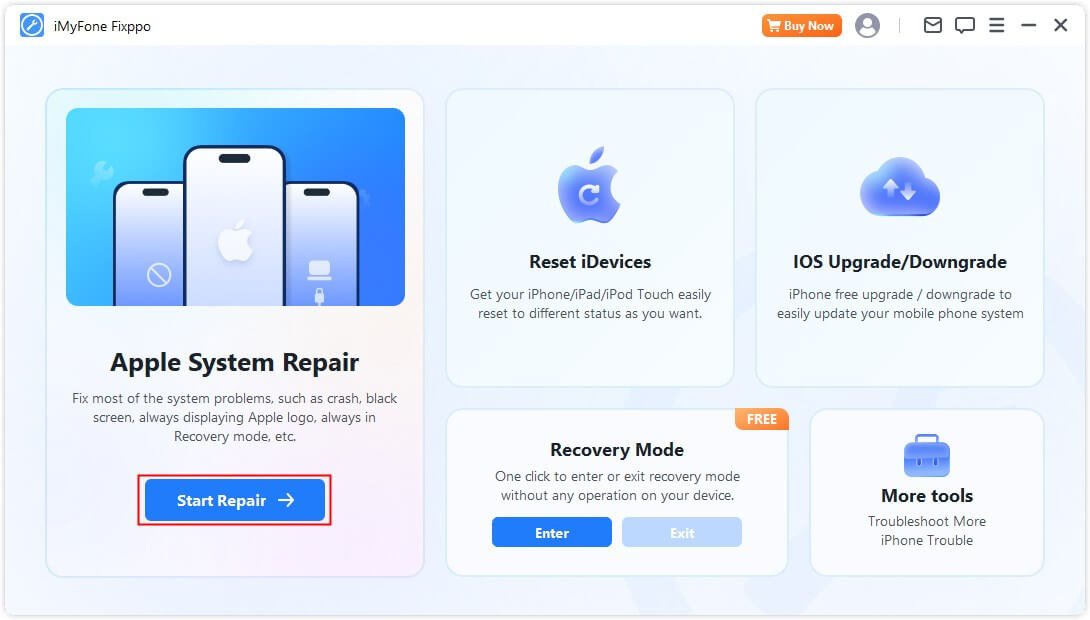
Vaihe 2: Yhdistä iPhone Windows/Mac-tietokoneeseen USB-kaapelilla, avaa Fixppo ja valitse Normaalitila, joka voi poistaa iPhonen Apple-logo-ongelman ilman tietojen menetystä.

Vaihe 3: Fixppo tunnistaa automaattisesti laitteesi ja siirryt iOS-ohjelmiston lataussivulle. Klikkaa Lataa aloittaaksesi ohjelmiston lataamisen.

Vaihe 4: Lataamalla laiteohjelmiston, klikkaa Aloita vakiokorjaus-painiketta, jotta Fixppo voi korjata Apple-logon vilkkumisongelman. Odota, että etenemispalkki valmistuu.
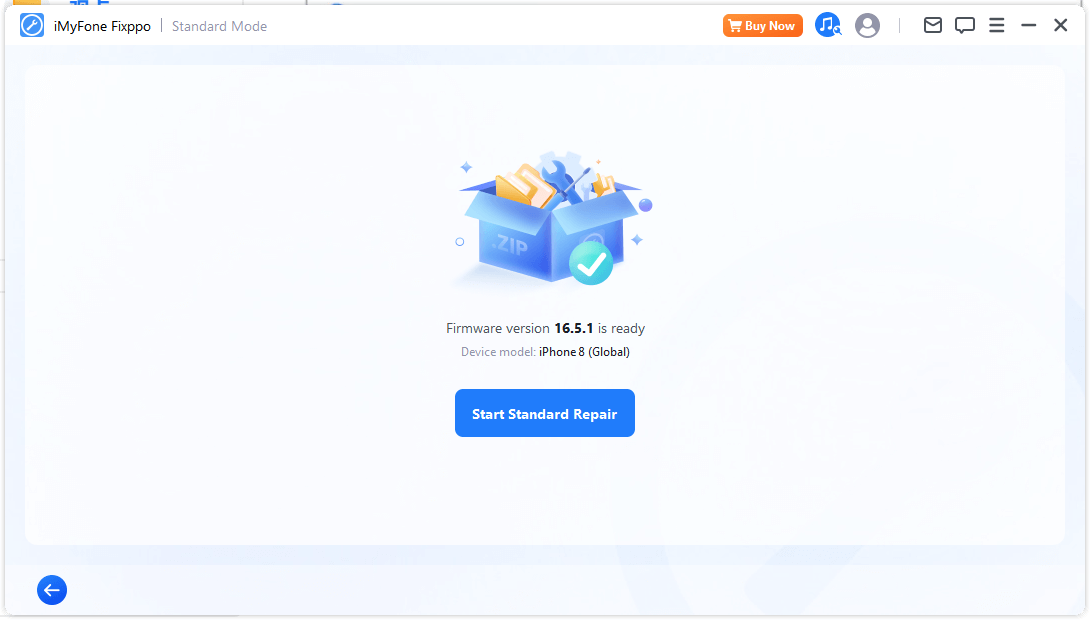
Koko prosessi kestää noin 5 minuuttia. Kun korjausprosessi on valmis, iPhonen jatkuva päälle ja pois menevä Apple-logoongelma on ratkaistu. Kun laite käynnistyy uudelleen, voit käyttää sitä normaalisti ilman vaivannäköä.
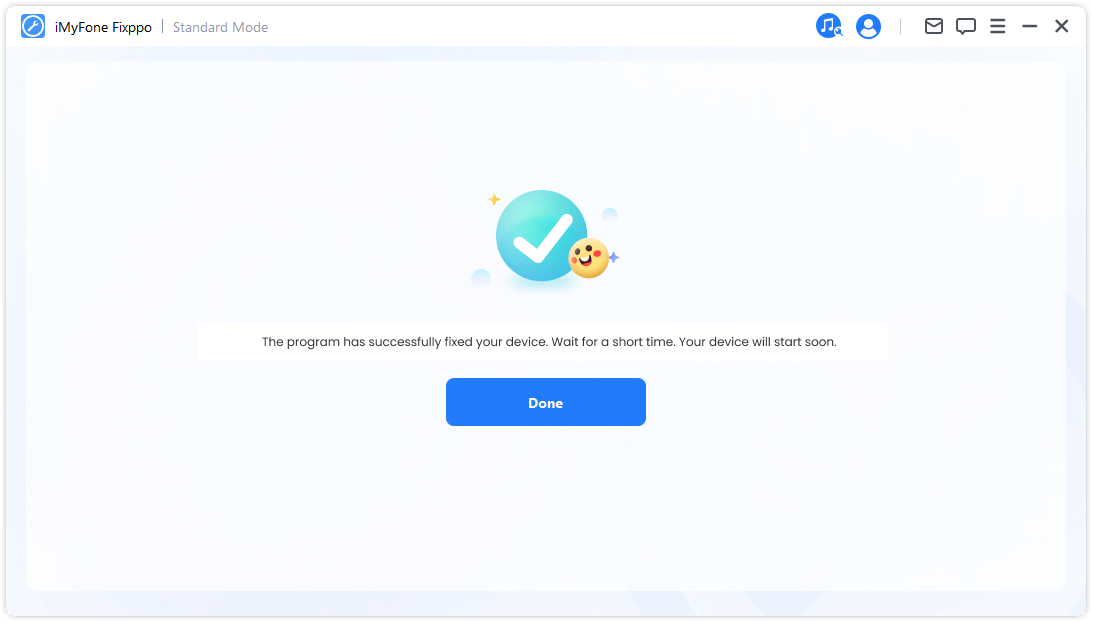
Voit myös katsoa tämän intuitiivisen videon päästäksesi eroon iPhone Apple -logon päälle ja pois -ongelmasta:
3 Pakota uudelleenkäynnistys
Pakotettu uudelleenkäynnistys tarkoittaa iPhonen laitteen pakotettua käynnistämistä, jotta kaikki taustalla toimivat toiminnot tyhjennetään. Pakotettu uudelleenkäynnistys voi korjata iPhone, joka näyttää jatkuvasti Apple-logon ongelman poistamalla mahdolliset iOS-virheet.
Tässä ovat vaiheet eri iPhone-malleille iPhone-logon päälle ja pois -ongelman ratkaisemiseksi.
Pakotettu uudelleenkäynnistys iPhone 8/X/11/12/13/14/15/16:
Paina Äänenvoimakkuuden lisäämistä ja vapauta se, sitten paina Äänenvoimakkuuden vähentämistä ja vapauta nopeasti. Paina Virtapainiketta ja pidä sitä painettuna, kunnes Apple-logo ilmestyy.
Pakotettu uudelleenkäynnistys 7/7 plus:
Paina Virtapainiketta ja Äänenvoimakkuuden vähentämistä ja pidä niitä painettuna, kunnes Apple-logo ilmestyy.
Pakotettu uudelleenkäynnistys iPhone 6s ja aikaisemmat mallit:
Paina Virtapainiketta ja Kotisivupainiketta ja pidä niitä painettuna, kunnes Apple-logo ilmestyy.
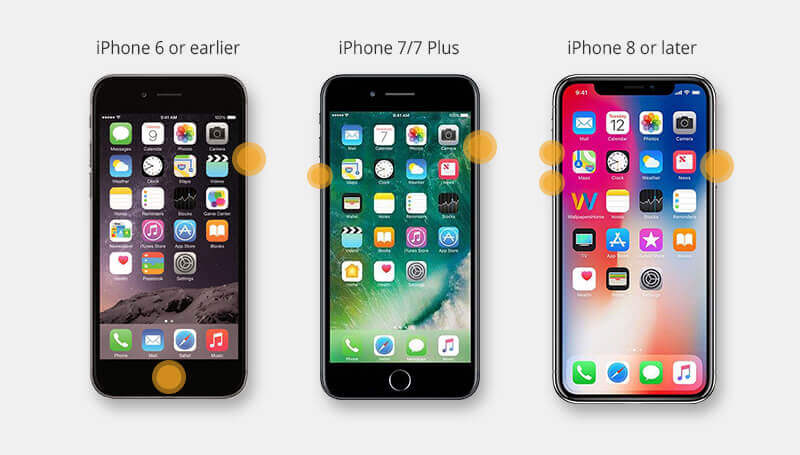
4 Korjaa iPhone, joka näyttää Apple-logon ja sammuu iTunesin avulla
iPhoneesi näyttää jatkuvasti Apple-logon ja sammuu? iPhonen palauttaminen iTunesin avulla voi auttaa.
Jos olet synkronoinut iPhonen aiemmin iTunesiin tai varmuuskopioinut iPhonen tiedot, silloin iPhonen palauttaminen iTunesin avulla on hyvä valinta.
Mutta huomaa, että iTunes poistaa kaikki tietosi, joten jos olet varmuuskopioinut jo, voit luottaa siihen ja palauttaa varmuuskopion myöhemmin.
Vaihe 1: Yhdistä iPhone tietokoneeseen, avaa iTunes ja klikkaa iPhone-kuvaketta > Yhteenveto.
Vaihe 2: Kun iTunes havaitsee iPhonen, klikkaa Palauta iPhone > Palauta painikkeita.
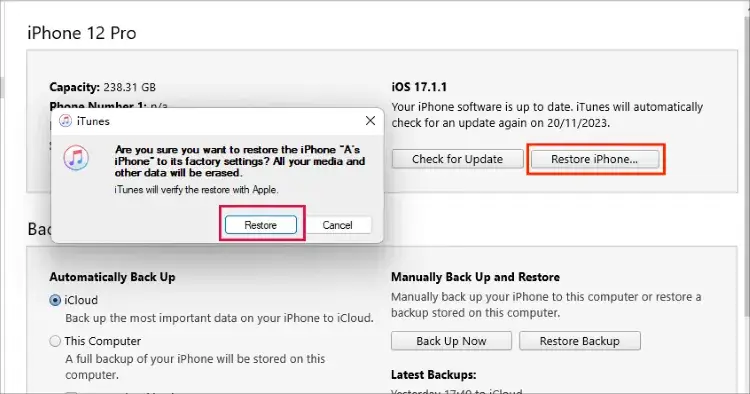
Vaihe 3: iTunes aloittaa pian iPhonen palautusprosessin ja yrittää korjata iPhone-logon päälle ja pois -ongelman, sinun tarvitsee vain odottaa prosessin valmistumista ja palauttaa varmuuskopio myöhemmin.
5 Käytä palautustilaa iPhonen palauttamiseen
Jos iTunes ei havaitse laitetta suoraan, tässä on toinen menetelmä iPhonen palauttamiseen iTunesin avulla, eli käyttämällä palautustilaa.
Laittamalla iPhonesi palautustilaan, iTunesin on helpompi havaita laitteesi, jolloin voit silti käyttää iTunesia iPhonen palauttamiseen. Huomaa, että tämä palautustilan menetelmä poistaa kaikki iPhonesi tiedot.
Vaihe 1: Käynnistä iTunes tietokoneellasi, yhdistä iPhone ja tietokone.
Vaihe 2: Pakotetussa uudelleenkäynnistyksessä pidä painikkeita painettuna, kunnes näet palautustilan näytön, joka ilmestyy juuri Apple-logon jälkeen.
Vaihe 3: Hetken kuluttua näet "Yhdistä PC:hen/iTunesiin" -logon iPhonen näytöllä, vapauta painikkeet sen jälkeen.
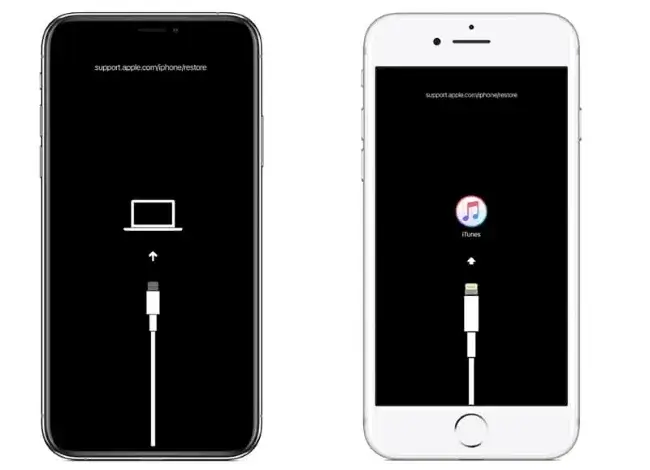
Vaihe 4: iPhone on nyt palautustilassa, voit klikata Palauta -painiketta, joka ilmestyy iTunesin sivulle aloittaaksesi palautusprosessin.
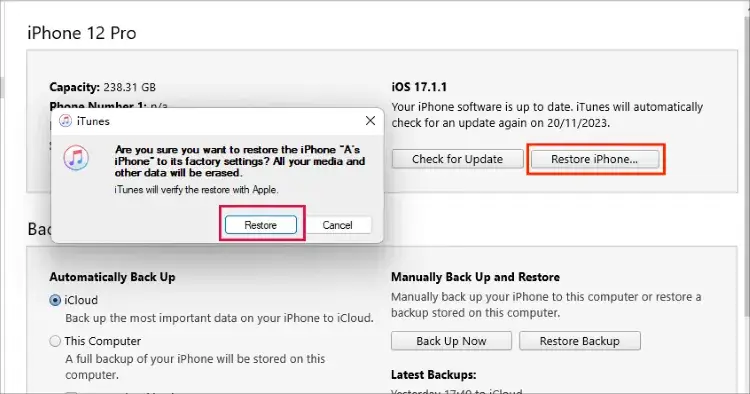
6 Korjaa iPhone, joka jumittuu Apple-logoon DFU-palautuksen avulla
Mitäs tehdä, kun iPhone ei mene palautustilaan? Tällöin voit kokeilla syvempää korjausratkaisua - DFU-palautusta.
DFU-tila on edistyksellinen tila, joka korjaa syvempiä ongelmia ja sitä käytetään viimeisenä keinona, kun iPhonen palautustila ei toimi, mutta sen hinta on tietojen menetys. iPhonen palauttaminen DFU-tilassa, tässä ovat vaiheet:
Vaihe 1: Katso, kuinka saada iPhone DFU-tilaan, joka yksityiskohtaisesti kuvaa vaiheet.
Vaihe 2: Kun iPhone on täysin mustalla ruudulla, se tarkoittaa, että olet onnistuneesti siirtynyt DFU-tilaan.
Vaihe 3: Klikkaa Palauta palauttaaksesi iPhonen jatkaaksesi.
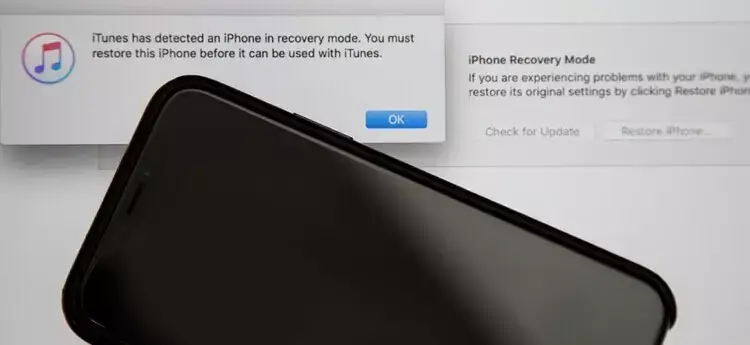
Tämä on samanlaista kuin palautusrežiimi, ja jopa täällä tiedot menetetään palautuksen jälkeen.
7 Korjaa laitteistoviat
Jos huomaat, että iPhoneesi näyttää jatkuvasti Apple-logon ja sammuu ladattaessa tai muissa tilanteissa, eikä mikään edellä mainituista menetelmistä toimi, niin ongelma voi liittyä laitteistovikaan.
Voit mennä läheiseen Apple-huoltoliikkeeseen tai ottaa yhteyttä Apple-tukeen saadaksesi apua iPhonen Apple-logon vilkkumisongelman ratkaisemisessa.
Vinkkejä estääksesi iPhonea näyttämästä Apple-logoa ja sammumasta
Ehkä pohdit, onko olemassa vinkkejä, joiden avulla voit estää iPhonea näyttämästä ja sammumasta Apple-logon kanssa. No, tässä on muutama vinkki, joita saatat tarvita.
- Vältä jailbreakkaamista: Älä jailbreakkaa iPhoneasi, ellei sinun tarvitse asentaa erityisiä sovelluksia, sillä se voi johtaa laitteen epävakauteen.
- Päivitä iOS säännöllisesti: Pidä iPhonen iOS-ohjelmisto ajan tasalla estääksesi virheitä, jotka voivat aiheuttaa Apple-logo-ongelmia.
- Käynnistä oikein: Käynnistä iPhone säännöllisesti, jotta se pysyy sujuvana ja vältetään viat.
- Vältä laitteistovaurioita: Ole varovainen käyttäessäsi iPhonea, ulkoiset vauriot, kuten putoaminen tai vesivauriot, voivat vahingoittaa iPhoneasi.
Päätelmä
Yllä olevat menetelmät voidaan kaikki käyttää korjaamaan "iPhoneni näyttää jatkuvasti Apple-logon ja sammuu" ongelman. Voit myös merkitä tämän viestin kirjanmerkiksi, jos ongelma ilmenee uudelleen.
Jos haluat varmistaa, ettei ongelma toistu, suosittelemme iMyFone Fixppo iOS-järjestelmän korjaustyökalua. Voit korjata iPhonen Apple-logo-ongelman suoraan kotona jopa 99%:n onnistumisprosentilla. Lataa se ja kokeile ilmaiseksi!








